Cryptowall entfernen (Löschen Cryptowall)
Die Schöpfer dieser Anwendung haben bereits eine Vielzahl von Ransomware Programme erstellt, die Benutzer auf der ganzen Welt zu terrorisieren. Alle von ihnen handeln ebenso durch heimlich in den Computer und verschlüsseln alle persönlichen Dateien, die dort vorhanden sind. Hierzu ist RSA 2048-Verschlüsselung eingesetzt. Später wird eine Warnung auf Ihrem Desktop angezeigt, in dem die Verbrecher ihre Bedingungen Ihnen vorstellen.
Das übliche Lösegeld für das Programm ist $500 oder $700, je nachdem, welche Version Sie erhalten. Es wird gefordert, in Bitcoins bezahlt werden, mithilfe von Tor-Browser (die anonym).
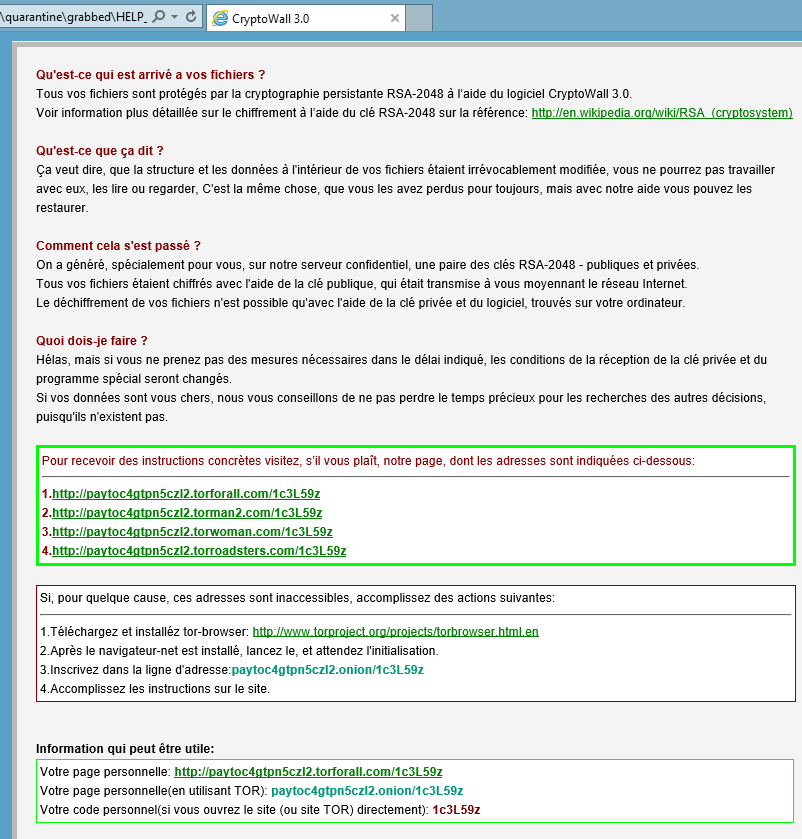
Einige Benutzer tun dies aus Verzweiflung heraus, aber es gibt absolut keine Garantie, dass die Dateien wiederhergestellt werden sollen. Die Dateien verschlüsselt werden können sind sehr vielfältig: .png, .jpg., .html, .txt., .doc, .pdf, und So weiter. Machen Sie sich selbst einen gefallen und deinstallieren Cryptowall zu, so dass die verdächtige Warnung verschwinden würden. Die Nachricht sollte wie folgt aussehen:
Decrypt service
Your files are encrypted.
To get the key to decrypt files you have to pay 500 USD/EUR. If payments is not made before [date] the cost of decrypting files will increase 2 times and will be 1000 USD/EUR Prior to increasing the amount left: [count down timer]
We are present a special software – CryptoWall Decrypter – which is allow to decrypt and return control to all your encrypted files. How to buy CryptoWall decrypter?
1.You should register Bitcoin waller
2. Purchasing Bitcoins – Although it’s not yet easy to buy bit coins, it’s getting simpler every day.
3. Send 1.22 BTC to Bitcoin address: 1BhLzCZGY6dwQYgX4B6NR5sjDebBPNapvv
4. Enter the Transaction ID and select amount.
5. Please check the payment information and click “PAY”.
Angreifen Cryptowall wie mein Computer?
Es gibt eine Vielzahl von Möglichkeiten für die Ransomware, Ihr System zu usurpieren. Eine davon ist die gefälschte Updates für verschiedene Software wie Java, Adobe Reader, etc.. Durch Klicken auf diese Art der Aktualisierung kann am Ende mit Malware auf Ihrem Computer. Außerdem sind die Anlagen, die zusammen mit Spam-Mails finden ist zu ganz üblichen Art und Weise für die Verbreitung von Malware. Darüber hinaus enthalten gebündelte Downloads manchmal auch solche Anwendungen. Nach Löschen Cryptowall unbedingt alle Bedrohungen aus dem Netz zu vermeiden.
Wie entfernen Cryptowall von meinem PC?
Cryptowall Beseitigung allein wiederhergestellt nicht Ihre Dateien in ihren vorherigen Zustand. Du musst eine Entschlüsselung-Tool zu erwerben, die Ihnen helfen könnten. Allerdings sollten Sie immer eine Sicherung Ihrer Dateien haben. Wenn Sie sie alle zuvor gespeichert haben, können Sie sie einfach zurück auf Ihren Computer platzieren. Im Moment sollten Sie Ihr Windows im abgesicherten Modus mit Netzwerktreibern öffnen. Danach Cryptowall löschen mit einem professionellen Anti-Virus-Programm.
Offers
Download Removal-Toolto scan for CryptowallUse our recommended removal tool to scan for Cryptowall. Trial version of provides detection of computer threats like Cryptowall and assists in its removal for FREE. You can delete detected registry entries, files and processes yourself or purchase a full version.
More information about SpyWarrior and Uninstall Instructions. Please review SpyWarrior EULA and Privacy Policy. SpyWarrior scanner is free. If it detects a malware, purchase its full version to remove it.

WiperSoft Details überprüfen WiperSoft ist ein Sicherheitstool, die bietet Sicherheit vor potenziellen Bedrohungen in Echtzeit. Heute, viele Benutzer neigen dazu, kostenlose Software aus dem Intern ...
Herunterladen|mehr


Ist MacKeeper ein Virus?MacKeeper ist kein Virus, noch ist es ein Betrug. Zwar gibt es verschiedene Meinungen über das Programm im Internet, eine Menge Leute, die das Programm so notorisch hassen hab ...
Herunterladen|mehr


Während die Schöpfer von MalwareBytes Anti-Malware nicht in diesem Geschäft für lange Zeit wurden, bilden sie dafür mit ihren begeisterten Ansatz. Statistik von solchen Websites wie CNET zeigt, d ...
Herunterladen|mehr
Quick Menu
Schritt 1. Deinstallieren Sie Cryptowall und verwandte Programme.
Entfernen Cryptowall von Windows 8
Rechtsklicken Sie auf den Hintergrund des Metro-UI-Menüs und wählen sie Alle Apps. Klicken Sie im Apps-Menü auf Systemsteuerung und gehen Sie zu Programm deinstallieren. Gehen Sie zum Programm, das Sie löschen wollen, rechtsklicken Sie darauf und wählen Sie deinstallieren.


Cryptowall von Windows 7 deinstallieren
Klicken Sie auf Start → Control Panel → Programs and Features → Uninstall a program.


Löschen Cryptowall von Windows XP
Klicken Sie auf Start → Settings → Control Panel. Suchen Sie und klicken Sie auf → Add or Remove Programs.


Entfernen Cryptowall von Mac OS X
Klicken Sie auf Go Button oben links des Bildschirms und wählen Sie Anwendungen. Wählen Sie Ordner "Programme" und suchen Sie nach Cryptowall oder jede andere verdächtige Software. Jetzt der rechten Maustaste auf jeden dieser Einträge und wählen Sie verschieben in den Papierkorb verschoben, dann rechts klicken Sie auf das Papierkorb-Symbol und wählen Sie "Papierkorb leeren".


Schritt 2. Cryptowall aus Ihrem Browser löschen
Beenden Sie die unerwünschten Erweiterungen für Internet Explorer
- Öffnen Sie IE, tippen Sie gleichzeitig auf Alt+T und wählen Sie dann Add-ons verwalten.


- Wählen Sie Toolleisten und Erweiterungen (im Menü links). Deaktivieren Sie die unerwünschte Erweiterung und wählen Sie dann Suchanbieter.


- Fügen Sie einen neuen hinzu und Entfernen Sie den unerwünschten Suchanbieter. Klicken Sie auf Schließen. Drücken Sie Alt+T und wählen Sie Internetoptionen. Klicken Sie auf die Registerkarte Allgemein, ändern/entfernen Sie die Startseiten-URL und klicken Sie auf OK.
Internet Explorer-Startseite zu ändern, wenn es durch Virus geändert wurde:
- Drücken Sie Alt+T und wählen Sie Internetoptionen .


- Klicken Sie auf die Registerkarte Allgemein, ändern/entfernen Sie die Startseiten-URL und klicken Sie auf OK.


Ihren Browser zurücksetzen
- Drücken Sie Alt+T. Wählen Sie Internetoptionen.


- Öffnen Sie die Registerkarte Erweitert. Klicken Sie auf Zurücksetzen.


- Kreuzen Sie das Kästchen an. Klicken Sie auf Zurücksetzen.


- Klicken Sie auf Schließen.


- Würden Sie nicht in der Lage, Ihren Browser zurücksetzen, beschäftigen Sie eine seriöse Anti-Malware und Scannen Sie Ihren gesamten Computer mit ihm.
Löschen Cryptowall von Google Chrome
- Öffnen Sie Chrome, tippen Sie gleichzeitig auf Alt+F und klicken Sie dann auf Einstellungen.


- Wählen Sie die Erweiterungen.


- Beseitigen Sie die Verdächtigen Erweiterungen aus der Liste durch Klicken auf den Papierkorb neben ihnen.


- Wenn Sie unsicher sind, welche Erweiterungen zu entfernen sind, können Sie diese vorübergehend deaktivieren.


Google Chrome Startseite und die Standard-Suchmaschine zurückgesetzt, wenn es Straßenräuber durch Virus war
- Öffnen Sie Chrome, tippen Sie gleichzeitig auf Alt+F und klicken Sie dann auf Einstellungen.


- Gehen Sie zu Beim Start, markieren Sie Eine bestimmte Seite oder mehrere Seiten öffnen und klicken Sie auf Seiten einstellen.


- Finden Sie die URL des unerwünschten Suchwerkzeugs, ändern/entfernen Sie sie und klicken Sie auf OK.


- Klicken Sie unter Suche auf Suchmaschinen verwalten. Wählen (oder fügen Sie hinzu und wählen) Sie eine neue Standard-Suchmaschine und klicken Sie auf Als Standard einstellen. Finden Sie die URL des Suchwerkzeuges, das Sie entfernen möchten und klicken Sie auf X. Klicken Sie dann auf Fertig.




Ihren Browser zurücksetzen
- Wenn der Browser immer noch nicht die Art und Weise, die Sie bevorzugen funktioniert, können Sie dessen Einstellungen zurücksetzen.
- Drücken Sie Alt+F.


- Drücken Sie die Reset-Taste am Ende der Seite.


- Reset-Taste noch einmal tippen Sie im Bestätigungsfeld.


- Wenn Sie die Einstellungen nicht zurücksetzen können, kaufen Sie eine legitime Anti-Malware und Scannen Sie Ihren PC.
Cryptowall aus Mozilla Firefox entfernen
- Tippen Sie gleichzeitig auf Strg+Shift+A, um den Add-ons-Manager in einer neuen Registerkarte zu öffnen.


- Klicken Sie auf Erweiterungen, finden Sie das unerwünschte Plugin und klicken Sie auf Entfernen oder Deaktivieren.


Ändern Sie Mozilla Firefox Homepage, wenn es durch Virus geändert wurde:
- Öffnen Sie Firefox, tippen Sie gleichzeitig auf Alt+T und wählen Sie Optionen.


- Klicken Sie auf die Registerkarte Allgemein, ändern/entfernen Sie die Startseiten-URL und klicken Sie auf OK.


- Drücken Sie OK, um diese Änderungen zu speichern.
Ihren Browser zurücksetzen
- Drücken Sie Alt+H.


- Klicken Sie auf Informationen zur Fehlerbehebung.


- Klicken Sie auf Firefox zurücksetzen - > Firefox zurücksetzen.


- Klicken Sie auf Beenden.


- Wenn Sie Mozilla Firefox zurücksetzen können, Scannen Sie Ihren gesamten Computer mit einer vertrauenswürdigen Anti-Malware.
Deinstallieren Cryptowall von Safari (Mac OS X)
- Menü aufzurufen.
- Wählen Sie "Einstellungen".


- Gehen Sie zur Registerkarte Erweiterungen.


- Tippen Sie auf die Schaltfläche deinstallieren neben den unerwünschten Cryptowall und alle anderen unbekannten Einträge auch loswerden. Wenn Sie unsicher sind, ob die Erweiterung zuverlässig ist oder nicht, einfach deaktivieren Sie das Kontrollkästchen, um es vorübergehend zu deaktivieren.
- Starten Sie Safari.
Ihren Browser zurücksetzen
- Tippen Sie auf Menü und wählen Sie "Safari zurücksetzen".


- Wählen Sie die gewünschten Optionen zurücksetzen (oft alle von ihnen sind vorausgewählt) und drücken Sie Reset.


- Wenn Sie den Browser nicht zurücksetzen können, Scannen Sie Ihren gesamten PC mit einer authentischen Malware-Entfernung-Software.
